>
Verwijder Smartransom Ransomware
Gepost door in Removal op dinsdag, 20 juni 2017
Hoe te Verwijderen Smartransom Ransomware?
Lezers onlangs begonnen met het verslag van het volgende bericht wordt weergegeven wanneer ze starten hun computer:
ä½ å¥½
ä½ ä€å®šå¾ˆæƒ3知é”戒æè°
戒咊è‰ä½ å§ï¼Œæˆ’æä½ çˆ1
æˆ’æŠŠä½ ç”µè”‘é‡Œé‡è¦æ–‡””¶éƒ½åŠ å†äº†
ä½ ä€å®šå¾ˆæƒ3扔戒å1äå1
扔æå±å1•äŠçš”二ç”ç ,å’戒ä”æ¾
芔五åŽæˆ’ä¼šç”™ä½ è§£å†·¥å…·
记得把å±å1•äŠæ–1çš”å†é¥è®°””æ¥å”¦
è¿™æ ·æˆ’æ‰èƒ½å®ä½ 解å†å”
Hieronder is de tekst van de bovenstaande losgeld opmerking in het engels vertaald:
Hallo
Weet je wie ik ben?
Ik ben uw vader.
Uw bestanden zijn gecodeerd.
Scan de twee-cijferige code op het scherm.
Vergeet niet om op te schrijven van de toets op het bovenste scherm, zodat ik kan geef u de decodering van de tool.
Ransomware virussen zijn de meest gevreesde en gevreesd computer infecties. Het nieuwste lid van hun familie is een win-locker met de naam Smartransom. Dit virus lijkt te richten op de computer van gebruikers in de Azië-Pacific. Maar toch, het Internet heeft geen grenzen. Infecties kunnen optreden over de hele wereld. Het virus maakt gebruik van bedrog om stiekem in haar slachtoffers’ computers. Het fungeert als een typische ransomware infectie. In complete stilte, zou het virus scan uw harde schijf en het coderen van alle target-bestanden. Wanneer de codering is voltooid, Smartransom zou het weergeven van het losgeld opmerking. In tegenstelling tot andere virussen, Smartransom dringt er bij de slachtoffers scan er zijn twee QR-codes. Een van de codes verbindt het slachtoffer met de hacker via populaire chat-platform. De andere code koppelen aan een cyber portemonnee. Het losgeld opmerking staten dat de slachtoffers ontvangt instructies over hoe de betaling moet worden gemaakt en het totale bedrag van het losgeld. Wij raden u sterk aan tegen contact opnemen met de hackers. Deze mensen zijn cybercriminelen. Ze zal het double-cross u zeker. Bovendien, door het contact met hen, geeft u hen een manier om contact met u op. Zij kunnen gebruik maken van het verder lastig te vallen of u zelfs infecteren uw mobiele apparaat. Dus, kom niet in aanraking met de cyber criminelen.
Hoe ben ik besmet geraakt met?
Smartransom gebruik maakt van klassieke strategieën om te reizen op het web. Dit virus is gekoppeld aan pornografische websites. Het is zeer waarschijnlijk dat het overgedragen via nep-bestand te downloaden, beschadigd bijlagen of zelfs drive-by downloads. De sleutel tot een veilige en infectie-gratis computer is voorzichtig. U kunt voorkomen dat de meeste cyber infecties als u waakzaam te zijn. Ten eerste, je moet wegblijven van het schaduwrijke websites. Een besmette website kan uitvoeren van een drive-by download. Deze downloads zijn automatisch. Ze beginnen zonder dat de gebruiker interactie en hebben geen visualisatie. Dus, ze zijn bijna geheel onzichtbaar. Een klik is voldoende om een virus te downloaden. Hackers hebben de neiging om te bevestigen beschadigde bestanden aan e-mails. Ze kunnen ook insluiten van kwaadaardige code in de body van de e-mail. Daarom, voordat u een e-mail van onbekenden, controleer de afzender in contacten. U kunt de twijfelachtige e-mailadres in sommige zoekmachine. Als het werd gebruikt voor duistere zaken, iemand kan hebben geklaagd online. Maar, nieuwe e-mails worden elke dag gemaakt. Als u een deel van de eerste golf van spam berichten, er kan geen bewijs online. Controleer de afzender. Als het bericht pretendeert te zijn verzonden door een bedrijf, bezoek de officiële website. Je zal in staat zijn om een lijst van de geautoriseerde e-mail adressen. Vergelijk ze met degene die je een bericht hebt ontvangen. Als ze niet overeenkomen, verwijder de spam e-mail onmiddellijk.
Waarom is Smartransom gevaarlijk?
Smartransom is gevaarlijk. Het moedigt je aan om contact met de hackers achter de rug. Dit is niet de aanbevolen actie. Deze mensen zijn gevaarlijk. Zij zal niet aarzelen in te bedreigen. De oplichters beloven om te sturen u een decryptie sleutel nadat u betalen voor het. Maar, de praktijk toont aan dat de boeven hebben de neiging om te negeren de slachtoffers. Niemand kan u garanderen dat deze criminelen hun deel van de deal. Zij kan u een gedeeltelijk werken decoderingssleutel en chantage je om meer en meer geld. Rationeel. Het negeren van het losgeld opmerking. Overweeg het teruggooien van uw bestanden. Schoon uw computer en start de back-up van uw bestanden op een extern geheugen. Op deze manier bent u bereid als een ransomware slaat weer toe.
Smartransom Verwijdering Instructies
STEP 1: Kill the Malicious Process
STEP 3: Locate Startup Location
STEP 4: Recover Smartransom Encrypted Files
STAP 1: Stoppen met het schadelijke proces met behulp van Windows Task Manager
- Open uw Manager van de taak door te drukken op CTRL+SHIFT+ESC toetsen tegelijk
- Zoek het proces van ransomware. In gedachten dat dit is meestal een willekeurig gegenereerde bestand.
- Voordat u het doden van het proces, type de naam in een tekst document voor later.
- Zoek een verdachte processen die samenhangen met Smartransom encryptie-Virus.
- Klik met rechts op het proces
- Open File Location
- Proces Beëindigen
- Verwijder de mappen met de verdachte bestanden.
- In gedachten hebben dat het proces kan worden verstopt en zeer moeilijk op te sporen
STAP 2: Verborgen Bestanden
- Open een map
- Klik op “Organiseren” knop
- Kies “Map-en zoekopties”
- Selecteer de tab “Beeld”
- Selecteer “verborgen bestanden en mappen” de optie
- Zet het vinkje bij “beveiligde besturingssysteembestanden Verbergen”
- Klik op “Toepassen” en “OK” knop
STAP 3: Zoek Smartransom encryptie Virus opstarten locatie
- Zodra het besturingssysteem is geladen druk gelijktijdig op de Windows Logo-Toets en de R – toets.
- Een dialoogvenster geopend. Type “Regedit”
- WAARSCHUWING! wees zeer voorzichtig bij het editing the Microsoft Windows Registry als deze is het mogelijk dat het systeem kapot.
Afhankelijk van uw BESTURINGSSYSTEEM (x86 of x64) navigeer naar:
[HKEY_CURRENT_USERSoftwareMicrosoftWindowsCurrentVersionRun] of
[HKEY_LOCAL_MACHINESOFTWAREMicrosoftWindowsCurrentVersionRun] of
[HKEY_LOCAL_MACHINESOFTWAREWow6432NodeMicrosoftWindowsCurrentVersionRun]
- en verwijderen, de weergave van de Naam: [WILLEKEURIGE]
- Open de verkenner en navigeer naar:
Ga naar je %appdata% map en verwijder het uitvoerbare bestand.
U kunt ook gebruik maken van uw msconfig windows programma te controleren de uitvoering punt van het virus. Houd in gedachten dat de namen in uw machine kan anders zijn als ze zouden kunnen worden willekeurig gegenereerd, dat is waarom je moet het uitvoeren van een professionele scanner te identificeren schadelijke bestanden.
STAP 4: Hoe om te herstellen van gecodeerde bestanden?
- Methode 1: de eerste en De beste methode is om uw gegevens te herstellen van een recente back-up, in het geval dat je er een hebt.
- Methode 2: File Recovery Software – Meestal wanneer de ransomware versleutelt een bestand maakt eerst een kopie van het coderen van de kopie, en verwijdert vervolgens het origineel. Hierdoor kunt u proberen om het gebruik van file recovery software voor het herstellen van uw originele bestanden.
- Methode 3: Volume Shadow Copies – Als een laatste redmiddel, kunt u proberen om uw bestanden te herstellen via de Volume Shadow Kopieën. Open de Schaduw Explorer onderdeel van het pakket en kies de Schijf die u wilt herstellen. Klik met rechts op het bestand dat u wilt herstellen en klik op Exporteren.
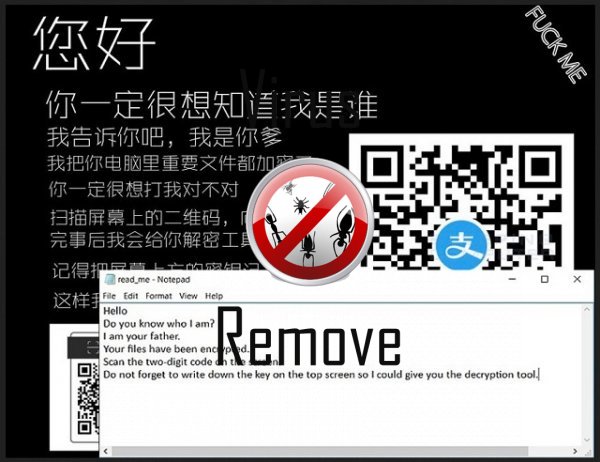
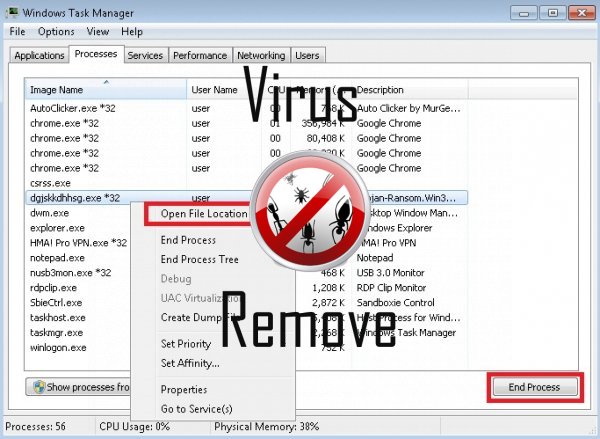

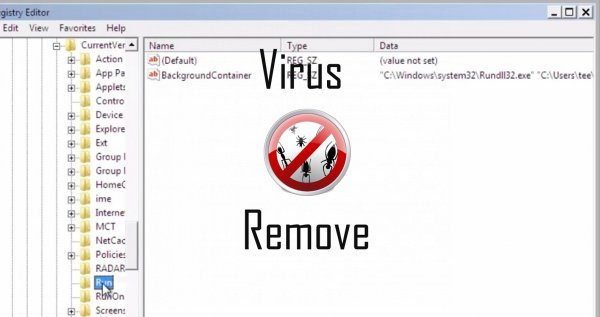
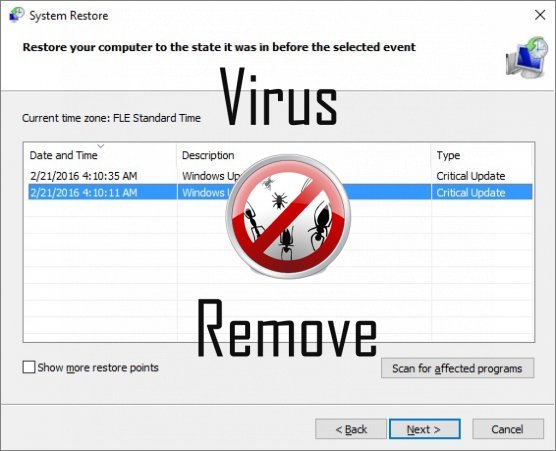

Waarschuwing, Veelvoudig Anti-virus scanner mogelijk malware in Smartransom gedetecteerd.
| Anti-Virus Software | Versie | Detectie |
|---|---|---|
| Baidu-International | 3.5.1.41473 | Trojan.Win32.Agent.peo |
| NANO AntiVirus | 0.26.0.55366 | Trojan.Win32.Searcher.bpjlwd |
| McAfee-GW-Edition | 2013 | Win32.Application.OptimizerPro.E |
| Malwarebytes | v2013.10.29.10 | PUP.Optional.MalSign.Generic |
| Dr.Web | Adware.Searcher.2467 | |
| Tencent | 1.0.0.1 | Win32.Trojan.Bprotector.Wlfh |
| ESET-NOD32 | 8894 | Win32/Wajam.A |
| Kingsoft AntiVirus | 2013.4.9.267 | Win32.Troj.Generic.a.(kcloud) |
| Qihoo-360 | 1.0.0.1015 | Win32/Virus.RiskTool.825 |
| Malwarebytes | 1.75.0.1 | PUP.Optional.Wajam.A |
Smartransom gedrag
- Smartransom shows commerciële advertenties
- Vertraagt internet-verbinding
- Verspreidt zich via pay-per-install of is gebundeld met terts-verschijnende partij software.
- Toont vals veiligheidsalarm, Pop-ups en advertenties.
- Zichzelf installeert zonder machtigingen
- Steelt of gebruikt uw vertrouwelijke gegevens
- Gemeenschappelijke Smartransom gedrag en sommige andere tekst emplaining som info in verband met gedrag
- Smartransom verbindt met het internet zonder uw toestemming
- Wijzigingen van gebruiker homepage
- Integreert in de webbrowser via de Smartransom Grazen verlenging
Smartransom verricht Windows OS versies
- Windows 10
- Windows 8
- Windows 7
- Windows Vista
- Windows XP
Smartransom Geografie
Smartransom elimineren van Windows
Smartransom uit Windows XP verwijderen:
- Klik op Start om het menu te openen.
- Selecteer Het Configuratiescherm en ga naar toevoegen of verwijderen van programma's.

- Kies en Verwijder de ongewenste programma.
Verwijderen Smartransom uit uw Windows 7 en Vista:
- Open menu Start en selecteer Configuratiescherm.

- Verplaatsen naar een programma verwijderen
- Klik met de rechtermuisknop op het ongewenste app en pick verwijderen.
Wissen Smartransom van Windows 8 en 8.1:
- Klik met de rechtermuisknop op de linkerbenedenhoek en selecteer Configuratiescherm.

- Kies een programma verwijderen en Klik met de rechtermuisknop op het ongewenste app.
- Klik op verwijderen .
Smartransom verwijderen uit uw Browsers
Smartransom Verwijdering van Internet Explorer
- Klik op het pictogram van het vistuig en selecteer Internet-opties.
- Ga naar het tabblad Geavanceerd en klikt u op Beginwaarden.

- Controleer verwijderen persoonlijke instellingen en klik op Beginwaarden opnieuw.
- Klik op sluiten en selecteer OK.
- Ga terug naar het pictogram van de versnelling, Invoegtoepassingen beheren → Kies werkbalken en uitbreidingen, en verwijderen ongewenste extensies.

- Ga naar Search Providers en kies een nieuwe standaard zoekmachine
Wissen Smartransom van Mozilla Firefox
- Voer "about:addons" in het URL -veld.

- Ga naar Extensions en verwijderen verdachte browser-extensies
- Klik op het menu, klikt u op het vraagteken en Firefox Helpopenen. Klik op de Firefox knop Vernieuwen en selecteer vernieuwen Firefox om te bevestigen.

Beëindigen Smartransom van Chrome
- Typ in "chrome://extensions" in het veld URL en tik op Enter.

- Beëindigen van onbetrouwbare browser- extensies
- Opnieuw Google Chrome.

- Chrome menu openen, klik op instellingen → Toon geavanceerde instellingen, selecteer Reset browserinstellingen en klikt u op Beginwaarden (optioneel).